Vista de detall
En fer clic en el nom d'algun dispositiu en la vista de llista de Workspaces, s'accedeix al detall del dispositiu. La interfície s'estructura en quatre seccions:
Accions disponibles
La vista de detall permet realitzar les mateixes accions sobre el dispositiu actiu que en la vista de llista, a excepció d'actualitzar FlexxAgent, a més d'altres accions que estan només disponibles en aquesta vista.
Accions disponibles:
- Execució de microserveis.
- Realitzar accions incloses en el botó 'Operacions'.
Execució de microserveis
Des del botó >- és possible executar qualsevol microservei habilitat per a l'organització que tingui Sistema com a context configurat. Això permet l' execució dels microserveis amb permisos administratius en els dispositius.
Les accions d' habilitar, crear, modificar o eliminar microserveis es realitzen des de Portal.
Operacions
Des de la vista de detall d'un dispositiu es poden executar les mateixes 'Operacions' que en la vista de llista, a més d''Editar', 'Registre de seguiment de session Analyzer' i 'Parcheo del SO'.
Edita
Aquesta operació permet a l'usuari assignar un codi identificatiu a un dispositiu i/o una descripció.
El codi permet associar el dispositiu a un element d'inventari, per editar-lo s'ha de fer clic a 'Operacions' -> 'Editar' -> 'Codi'.
El camp 'Descripció' permet agregar text lliure a tall de descripció o notes al dispositiu.
Quan el codi i/o la descripció estiguin definits seran visibles en el bloc d'informació general del dispositiu i serà possible filtrar per aquests camps en les vistes de llista.
Registre de seguiment de session Analyzer
Els logs de FlexxAgent Analyzer poden ser configurats per incloure o no informació per nivells de criticitat. Des d''Operacions' -> 'Registre de seguiment de session Analyzer' es pot gestionar el canvi de nivell del log per a FlexxAgent Analyzer.
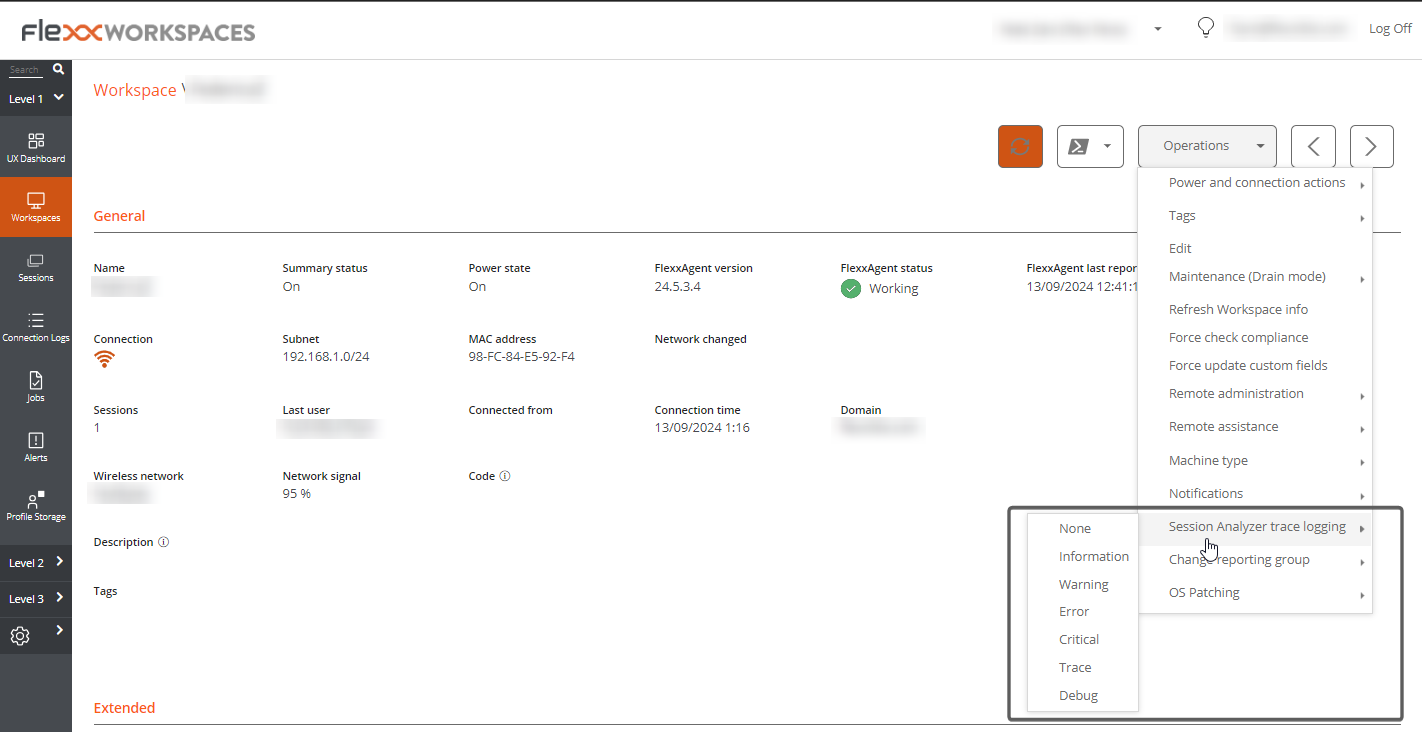
Aquests logs s'emmagatzemen dins del directori '%LOCALAPPDATA%\FAAgent\Logs'.
Actualització del sistema operatiu
Aquesta opció permet gestionar l'actualització del dispositiu que tingui Windows com a sistema operatiu.
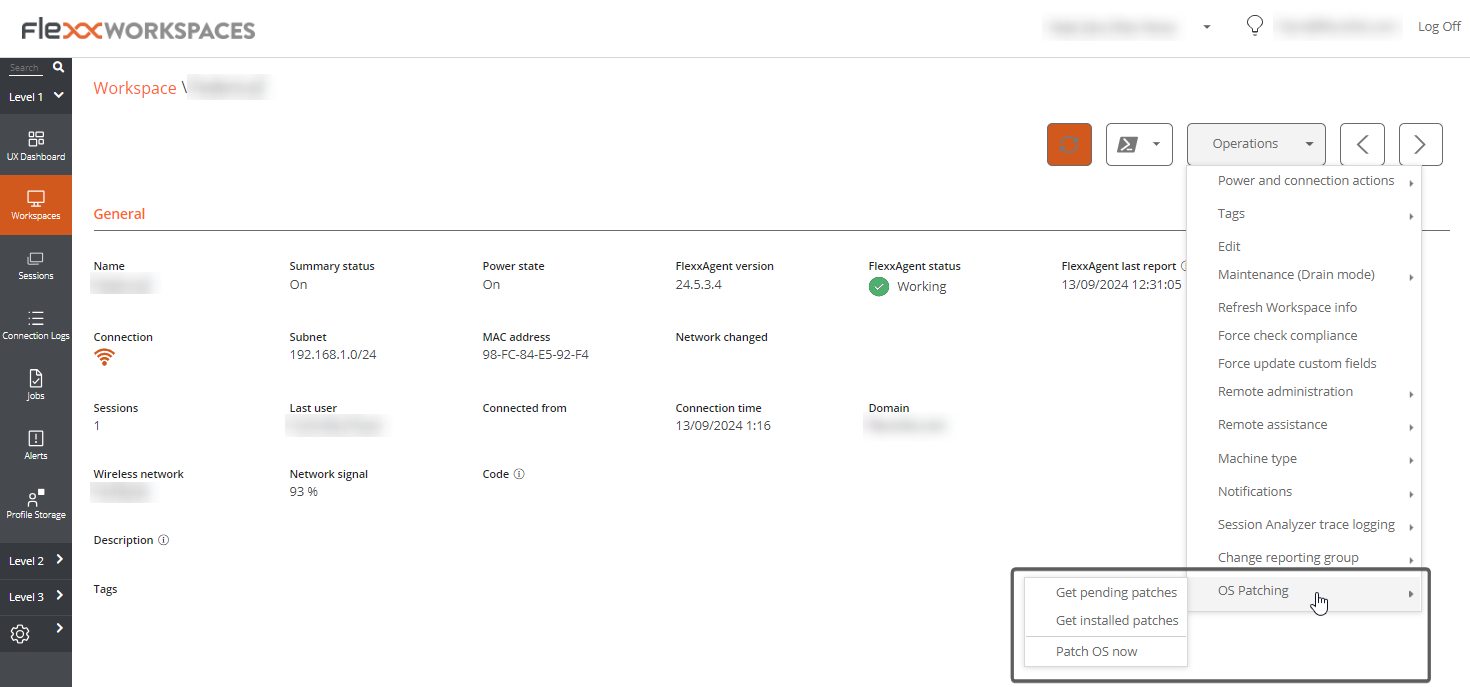
Opcions disponibles:
- Obtenir pedaços pendents. Obté, en format llista, els pedaços disponibles per a instal·lació en el dispositiu.
- Obtenir pedaços instal·lats. Obté, en format llista, els pedaços instal·lats en el dispositiu.
- Pedaçar ara. Instal·la els pedaços pendents al dispositiu.
Per a tots els parxís s'obté 'Id', 'Data d'instal·lació/publicació', 'Severitat' i el 'Titulo o nombre' del paquet.
Informació obtinguda del dispositiu
La informació general, ampliada i en pestanyes que recull FlexxAgent varia segons el tipus de sistema operatiu del dispositiu: